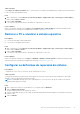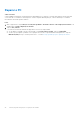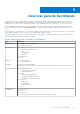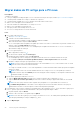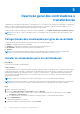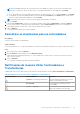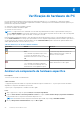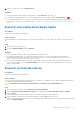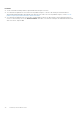Users Guide
Table Of Contents
- SupportAssist para PCs de Casa, Versão 3.10.2 Guia do Utilizador
- Índice
- Introdução
- Iniciação ao SupportAssist para PC Domésticos
- Requisitos mínimos do PC
- Instalar o SupportAssist para PCs Domésticos
- Interface de utilizador do SupportAssist
- Alterar a definição de idioma
- Criar um perfil do SupportAssist
- Atualizar informações de contacto e de envio
- Utilizar um perfil diferente no SupportAssist
- Configurar as definições da Internet
- Análises e otimizações agendadas
- Atualização manual do SupportAssist
- Notificações
- Desinstalação do SupportAssist
- Descrição geral da reposição e reparação do sistema
- Descrição geral do Dell Migrate
- Descrição geral dos controladores e transferências
- Verificação do hardware do PC
- Otimizar o PC
- Descrição geral do assistente virtual
- Criar um pedido de suporte
- Descrição geral da deteção e resolução de problemas
- Descrição geral do histórico
- Obter Suporte
- Enviar comentários
- Perguntas frequentes
- Recursos do SupportAssist para PCs de Casa
- Contactar a Dell
Migrar dados do PC antigo para o PC novo
Pré-requisitos
Certifique-se do seguinte:
● O serviço Dell Migrate está disponível para o novo PC. Para obter as instruções de compra, aceda a https://www.dell.com/Migrate.
● O sistema operativo instalado no PC antigo é o Windows 8.1 ou posterior.
● O sistema operativo instalado no PC novo é o Windows 10 RS4 de 64 bits ou mais recente.
● Ambos os PCs estão ligados a uma tomada elétrica.
● Tem sessão iniciada como administrador no PC antigo e no novo PC.
● Ambos os PCs estão ligados à mesma rede local.
● Tem espaço em disco suficiente disponível no novo PC.
● Os PCs novos e antigos devem ter o mesmo sistema local.
Passo
1. No PC antigo, siga estes passos:
a. Vá a https://www.dell.com/Migrate.
b. Transfira e execute Dell data assistant.exe.
O Dell Data Assistant é instalado e é criado um atalho no ambiente de trabalho.
c. Abra o Dell Data Assistant e clique em Como começar.
Se o PC estiver ligado a uma rede pública, é-lhe pedido que confirme se reconhece e confia na rede e se pretende continuar com a
migração. Clique em Confiar na Rede para continuar.
O Dell Data Assistant procura o novo PC com o Dell Migrate que está ligado à mesma rede local. Se o novo PC for detetado, é
apresentado um código de verificação.
2. No PC novo, siga estes passos:
a.
Abra o SupportAssist e clique no
.
b. No canto inferior esquerdo, clique em Aceder agora.
c. Na página inicial do Dell Migrate, clique em Como começar.
● O Dell Migrate procura o PC antigo que está ligado à mesma rede local e tem o Dell Data Assistant em execução.
● Os separadores Deteção e resolução de problemas, Histórico e Obter Suporte Técnico estão desativados.
d. Introduza o código de verificação que é apresentado no PC antigo.
NOTA:
Se tiver a versão 3.9 do SupportAssist para PCs de Casa instalada no novo PC, só deve utilizar a versão 1.1 ou mais
recente do ficheiro executável do Dell Data Assistant.
Se o código for verificado com êxito, os PCs estão emparelhados e o Dell Data Assistant analisa os dados que podem ser migrados
a partir do PC antigo.
NOTA:
Se iniciou sessão com contas de utilizador diferentes no PC antigo e no novo PC, é-lhe pedido que confirme se
pretende continuar. Clique em Continuar para executar a migração. Durante a migração, só são migrados os dados da conta
de utilizador iniciada no PC antigo.
3. Efetue um dos seguintes procedimentos no PC novo:
● Clique em Mudar tudo para mim para mudar todos os ficheiros e definições do PC antigo para o PC novo.
● Clique em Deixar-me escolher o que mudar para selecionar os ficheiros e definições que pretende mudar, em vez de mudar
tudo.
NOTA:
Se não tiver espaço suficiente no disco rígido do disco principal do novo PC para mudar todos os ficheiros, a
opção Mudar tudo para mim não é mostrada. Se estiver disponível, deverá selecionar um disco diferente com espaço de
armazenamento suficiente ou selecione apenas os ficheiros mais importantes para migrar.
4. Por predefinição, todos os ficheiros e definições são migrados para o disco principal no novo PC. Se tiver vários discos (partições) no
novo PC, siga estes passos para selecionar manualmente o disco para onde pretende migrar os dados:
a. No painel esquerdo, clique em Alterar.
b. Selecione o disco necessário e, em seguida, clique em Aplicar.
NOTA:
Se tiver vários discos (partições) no PC antigo e só um disco no novo PC, são criadas pastas separadas para cada disco
na localização predefinida, por exemplo, na Migration_D_Drive.
5. Clique em Migrar agora.
24
Descrição geral do Dell Migrate